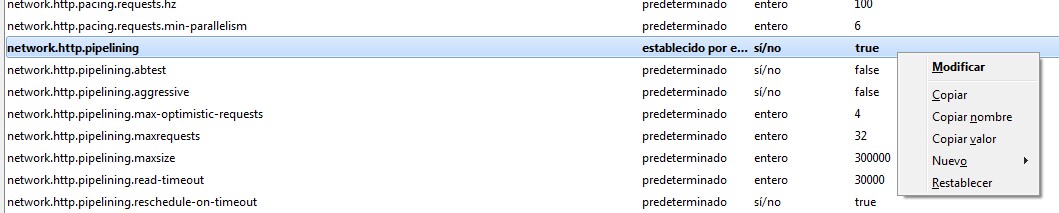Firefox es un navegador que ha ido ganando velocidad con cada actualización, pero ajustando algunos parámetros podemos hacer que Firefox sea aún más rápido sin necesidad de tener conocimientos avanzados.

Lo primero que hay que tener en cuenta es que el rendimiento de tu navegador Firefox (y de cualquier otro navegador) está condicionado tanto por las características de tu PC, como por la calidad de tu conexión a Internet.
Pero partiendo de la base de que tu ordenador cuenta con la capacidad necesaria y tu conexión a Internet es lo suficientemente buena como para garantizar el correcto funcionamiento del navegador Mozilla Firefox, es cierto que hay algunos trucos para conseguir que Firefox sea más rápido: por un lado, debemos configurar el navegador en determinados parámetros, y por otro, tenemos que seguir algunos consejos básicos.
Cómo configurar Firefox para que sea más rápido
Las Opciones del menú de Firefox se nos quedan cortas a la hora de configurarlo para que corra más. Por eso, vamos a adentrarnos en sus entrañas de forma segura tecleando about:config en la barra de direcciones y siguiendo los siguientes pasos, según lo que deseemos hacer. Veremos que Firefox nos advierte. Aceptamos y seguimos.
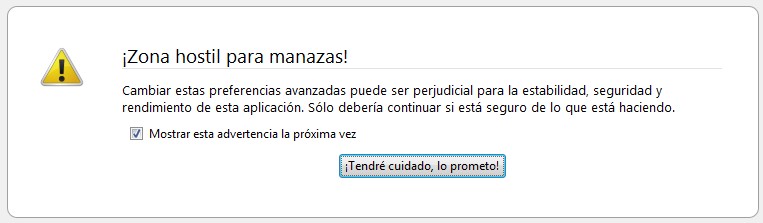 1. Activa Pipelining. En la lista de secuencias, busca la secuencia «network.http.pipelining». Si el valor establecido es false, pulsa sobre él con el botón derecho del ratón y selecciona true clicando sobre «Modificar».
1. Activa Pipelining. En la lista de secuencias, busca la secuencia «network.http.pipelining». Si el valor establecido es false, pulsa sobre él con el botón derecho del ratón y selecciona true clicando sobre «Modificar».
2. Incrementa los maxrequests. En la la secuencia «network.http.pipelining.max-optimistic-requests«, cambia el valor a 8. Esto permitirá que Firefox pueda realizar hasta 6 llamadas al mismo tiempo en una mima página web. El valor establecido, en todo caso, debe ser acorde a la calidad de la conexión a Internet.
3. Aumenta la velocidad de carga. Selecciona y copia la secuencia «content.switch.threshold» (sin las comillas), ve a about:config y pulsa con el botón secundario en cualquier sitio. Selecciona Nuevo → Entero, y pega la secuencia anterior como nombre de preferencia. Como valor, escribe 250000. Acepta.
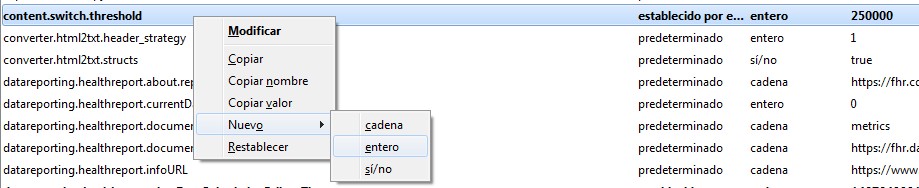 4. Disminuye el tiempo de carga de las páginas (hazlo sólo si usas Firefox desde un PC con un procesador y una RAM potentes). De nuevo, selecciona y copia la secuencia «content.notify.interval» (sin las comillas), ve a about:config y pulsa con el botón secundario en cualquier sitio. Selecciona Nuevo → Entero, y pega la secuencia anterior como nombre de preferencia. Como valor, escribe 500000. Acepta.
4. Disminuye el tiempo de carga de las páginas (hazlo sólo si usas Firefox desde un PC con un procesador y una RAM potentes). De nuevo, selecciona y copia la secuencia «content.notify.interval» (sin las comillas), ve a about:config y pulsa con el botón secundario en cualquier sitio. Selecciona Nuevo → Entero, y pega la secuencia anterior como nombre de preferencia. Como valor, escribe 500000. Acepta.
5. Aumenta la capacidad de la memoria la caché. Una vez más, selecciona y copia la secuencia «content.notify.interval» (sin las comillas), ve a about:config y pulsa con el botón secundario en cualquier sitio. Selecciona Nuevo → Entero, y pega la secuencia anterior como nombre de preferencia. Como valor, escribe 65536. Acepta.
 ¿Ves qué fácil es acelerar Mozilla con unos simples trucos de configuración avanzada? Si quieres seguir mejorando el rendimiento de tu navegador, no te pierdas el siguiente artículo: Cómo hacer que Firefox vaya más rápido II, en el que hacemos alusión a algunos consejos básicos que exceden el marco de la configuración del navegador para permitir que descargue datos más rápido y corra más fluido.
¿Ves qué fácil es acelerar Mozilla con unos simples trucos de configuración avanzada? Si quieres seguir mejorando el rendimiento de tu navegador, no te pierdas el siguiente artículo: Cómo hacer que Firefox vaya más rápido II, en el que hacemos alusión a algunos consejos básicos que exceden el marco de la configuración del navegador para permitir que descargue datos más rápido y corra más fluido.